HP ENVY 5646 e-All-in-One Printer User Manual
Browse online or download User Manual for Print & Scan HP ENVY 5646 e-All-in-One Printer. HP ENVY 5640 e-All-in-One Printer Käyttöopas
- Page / 136
- Table of contents
- BOOKMARKS
- Sisällysluettelo 3
- 2 Aluksi 8
- Tulostimen osat 9
- Laite takaa 10
- 6 Luku 2 Aluksi FIWW 12
- Perustietoja papereista 14
- Lisää tulostusmateriaali 17
- 1. Nosta skannerin kansi 21
- 3. Sulje skannerin kansi 21
- Lepotila 23
- Automaattinen sammutus 24
- Helppokäyttöisyys 25
- 3 Tulostaminen 26
- Valokuvien tulostaminen 27
- Asiakirjojen tulostaminen 29
- Tulostus AirPrint-toiminnolla 31
- Tulostusvihjeitä 33
- 4 Web-palvelujen käyttäminen 35
- Mitä Web-palvelut ovat? 36
- Käytä HP Connected -sivustoa 42
- Verkkopalveluiden poistaminen 43
- 5 Kopioiminen ja skannaaminen 45
- Asiakirjojen kopioiminen 46
- Skannaaminen 47
- Skannaa sähköpostiin 49
- Tiliasetusten muuttaminen 50
- 6 Värikasettien käyttö 53
- Mustekasettien vaihtaminen 55
- Mustekasettien tilaaminen 57
- Mustekasetin takuutiedot 59
- 7 Tulostimen liittäminen 62
- Ennen kuin aloitat 63
- Yhteystyypin muuttaminen 64
- Verkkoasetusten muuttaminen 68
- Työkalut: (Windows) 69
- Tietoja evästeistä 70
- 8 Ongelmanratkaisu 72
- Paperitukoksen poistaminen 73
- Paperitukosten välttäminen 76
- Ominaisuus Kuvaus 78
- 1 Sähköiset liitinpinnat 78
- Tulostusongelmat 80
- Kopiointiongelmat 89
- Skannausongelmat 90
- Verkko- ja yhteysongelmat 91
- Tulostimen rekisteröinti 95
- Tukiprosessi 95
- HP:n puhelintuki 95
- Lisätakuuvaihtoehdot 96
- A Tekniset tiedot 97
- Tekniset tiedot 99
- Kopioinnin tekniset tiedot 100
- Kasetin riittoisuus 100
- Tulostustarkkuus 100
- Ympäristönsuojeluohjelma 101
- FCC-ilmoitus 106
- Vaatimustenmukaisuusvakuutus 108
- B Virheet (Windows) 112
- Muste vähissä 113
- Muste erittäin vähissä 114
- Mustekasettiongelma 115
- Paperikoko ei täsmää 118
- Mustekasettivaunu on jumissa 119
- Paperi on loppunut 121
- Asiakirja ei tulostunut 122
- Tulostimen vika 123
- Luukku auki 124
- Mustekasetin toimintavirhe 125
- Paperi liian lyhyt 128
- Ei voi tulostaa 133
- Hakemisto 135
Summary of Contents
HP ENVY 5640 e-All-in-One series
Laite takaaKuva 2-2 HP ENVY 5640 e-All-in-One series takaaOminaisuus Kuvaus1 Virtaliitäntä. Käytä vain HP:n toimittamaa verkkosovitinta.2 Virran merk
Kopioinnin tekniset tiedot●Digitaalinen kuvankäsittely●Kopioiden enimmäismäärä vaihtelee laitemallin mukaan.●Kopiointinopeus vaihtelee mallin ja asiak
YmpäristönsuojeluohjelmaHewlett-Packard omistautuu tuottamaan laatutuotteita ympäristöä suojaavien periaatteiden mukaan.Tuote on suunniteltu kierrätys
MuovitYli 25 grammaa painavat muoviosat on merkitty kansainvälisten standardien mukaisesti, jottakierrätettävät muoviosat olisi helppo tunnistaa tuott
Akkujen hävittäminen TaiwanissaAkkua koskeva huomautus Brasiliaa vartenKalifornian osavaltion perkloraattimateriaalia koskeva huomautusEPEATFIWW Ympär
Myrkyllisten ja vaarallisten aineiden taulukko (Kiina)Vaarallisia aineita koskeva rajoitus (Ukraina)Vaarallisia aineita koskeva rajoitus (Intia)98 Lii
Lainsäädännön edellyttämät tiedotTulostin vastaa maasi tai alueesi viranomaisten asettamia tuotevaatimuksia.Tässä osassa käsitellään seuraavia aiheita
FCC-ilmoitusIlmoitus Koreassa asuville käyttäjilleVCCI (luokka B) ‑vaatimustenmukaisuutta koskeva lausunto Japanissa asuvillekäyttäjille100 Liite A
Virtajohtoa koskeva ilmoitus Japanissa asuville käyttäjilleOheislaitteiden koteloiden kiiltoviimeistely Saksaa vartenFIWW Lainsäädännön edellyttämät t
Vaatimustenmukaisuusvakuutus102 Liite A Tekniset tiedot FIWW
Langattomien laitteiden lainsäädäntöä koskevat huomautuksetTämä osa sisältää tietoja langattomien tuotteiden säädöksistä:●Altistuminen radiotaajuussät
Ohjauspaneeli ja tilan merkkivalotYleiskuvaus painikkeista ja valoistaSeuraavassa kuvassa ja siihen liittyvässä taulukossa esitellään tulostimen ohjau
Ilmoitus Kanadassa asuville käyttäjilleIlmoitus Taiwanissa asuville käyttäjille104 Liite A Tekniset tiedot FIWW
Ilmoitus käyttäjille MeksikossaIlmoitus langattomasta toiminnosta käyttäjille JapanissaFIWW Lainsäädännön edellyttämät tiedot 105
B Virheet (Windows)●Muste vähissä●Muste erittäin vähissä●Mustekasettiongelma●Mustekasettipesän luukun tarkistaminen●Ink cartridge problem (Mustekasett
Muste vähissäViestissä ilmoitetun mustekasetin muste on vähissä.Mustetason varoitukset ja ilmaisimet antavat vain arvioita suunnittelua varten. Kun la
Muste erittäin vähissäViestissä ilmoitetun mustekasetin muste on erittäin vähissä.Mustetason varoitukset ja ilmaisimet antavat vain arvioita suunnitte
MustekasettiongelmaViestissä ilmoitettu mustekasetti puuttuu, on vahingoittunut tai yhteensopimaton tai asetettu vääräänpaikkaan tulostimessa.HUOMAUTU
Mustekasettipesän luukun tarkistaminenKasettipesän luukun on oltava kiinni tulostamisen aikana. Napsauttamalla tätä voit siirtyä verkkoon hakemaan lis
Ink cartridge problem (Mustekasettiongelma)Mustekasetti ei ole yhteensopiva tulostimen kanssa. Tämä virhe saattaa esiintyä, jos asennat HPInstant Ink
Paperikoko ei täsmääTulostinohjaimessa valittu paperikoko tai -tyyppi ei vastaa tulostimeen asetettua paperia. Varmista,että tulostimeen on ladattu oi
Mustekasettivaunu on jumissaJokin estää mustekasettivaunun (tulostimen osa, jossa mustekasetit ovat) liikkumisen.Tarkista, onko tulostimen sisällä pap
Ohjauspaneelin näyttökuvakkeetKuvake TarkoitusKopioiminen: Avaa Kopioiminen -valikon, jossa voit valita kopion tyypin tai muuttaa kopiointiasetuksia.S
Paperitukos tai ongelma lokerossaPaperi on muodostanut tukoksen tulostimeen.Tarkista seuraavat asiat, ennen kuin yrität poistaa tukoksen:●Varmista, et
Paperi on loppunutOletuslokero on tyhjä.Lisää paperia ja valitse OK.Lisätietoja on kohdassa Lisää tulostusmateriaali sivulla 11.FIWW Paperi on loppunu
Asiakirja ei tulostunutTulostin ei voinut tulostaa asiakirjaa, koska tulostusjärjestelmässä tapahtui virhe.Lisätietoa tulostusongelmien ratkaisusta on
Tulostimen vikaTulostimessa tai mustejärjestelmässä ilmeni ongelma. Useimmiten nämä ongelmat voi ratkaistaseuraavasti:1.Sammuta tulostin painamalla (
Luukku aukiKaikki luukut ja kannet on suljettava, ennen kuin tulostimella voi tulostaa.VIHJE: Useimmat luukut ja kannet napsahtavat paikoilleen, kun n
Mustekasetin toimintavirheViestissä mainitut mustekasetit ovat vahingoittuneet tai niissä on vikaa.Katso Mustekasettien vaihtaminen sivulla 49.FIWW Mu
Väärennettyjä kasetteja koskeva huomautusAsennettu kasetti ei ole uusi ja aito HP-kasetti. Ota yhteyttä liikkeeseen, josta ostit kasetin. Kunhaluat ra
Yhteensopimattomat mustekasetitMustekasetti ei ole yhteensopiva tulostimen kanssa.Ratkaisu: Poista mustekasetti välittömästi ja korvaa se yhteensopiva
Paperi liian lyhytLisätty paperi on lyhyempi kuin vähimmäispituus. Lisää paperia, joka täyttää tulostimen vaatimukset.Lisätietoja on kohdissa Perustie
Paperi on liian pitkä automaattiseen kaksipuoliseentulostukseen.Tulostimen automaattinen kaksipuolinen tulostus ei tue näin pitkää paperia. Voit tulos
Kuvake TarkoitusECO-kuvake: Avaa näytön, jossa voit määrittää tulostimen ympäristöominaisuuksia.Muste-kuvake: Näyttää kunkin kasetin arvioidun musteta
Epäyhteensopiva HP Instant Ink -kasettiTätä kasettia voi käyttää vain tulostimessa, joka on rekisteröity HP Instant Ink -ohjelmaan.Jos tulostimen pitä
Käytetty HP Instant Ink -kasettiTulostimen ohjauspaneelissa näkyvää HP Instant Ink -kasettia (tai -kasetteja) voi käyttää vain siinäHP Instant Ink -tu
Yhdistä tulostin HP Connected -palveluunTulostin on yhdistettävä HP Connected -palveluun, tai sillä ei voi pian tulostaa. Katsoyhdistämisohjeet tulost
Ei voi tulostaaTulostin on yhdistettävä HP Connected -palveluun, jotta tulostimen Instant Ink -tila voidaan päivittää.Tulostimella ei voi tulostaa, en
HP:n suojattu mustekasetti asennettuTulostimen ohjauspaneelissa näkyvää mustekasettia voi käyttää vain siinä tulostimessa, jolla kasettisuojattiin käy
HakemistoAasetuksetverkko 62asiakastukitakuu 90Hhelppokäyttöisyys 19HP Utility (Mac OS)avaaminen 63IIP-asetukset 62Jjärjestelmävaatimukset 93Kkaksipuo
tulostaminenkaksipuolinen 24teknisiä tietoja 93tulostevianmääritys 87tulostelokerosijainti 3tulostimen ohjauspaneelisijainti 3verkkoasetukset 62tulos
Perustietoja papereistaTulostin on suunniteltu toimimaan useimpien toimistopapereiden kanssa. On suositeltavaa kokeillaerilaisia paperityyppejä, ennen
joten tulosteita on helppo käsitellä. Saat teräviä ja tarkkoja kuvia, kun käytät tätä paperia minkätahansa mustesuihkutulostimen kanssa. Sitä on saata
HP-uusiotoimistopaperi on laadukas monitoimipaperi, joka on valmistettu 30-prosenttisestikierrätetystä kuidusta.HP-paperitarvikkeiden tilaaminenTulost
Lisää tulostusmateriaaliJatka valitsemalla paperin koko.Pienikokoisen paperin lataaminen1. Vedä valokuvalokero ulos.Jos valokuvalokero ei ole näkyviss
2. Lisää paperia.●Aseta paperipino paperilokeroon siten, että pinon lyhyt reuna osoittaa eteenpäin ja arkkientulostuspuolet ovat alaspäin.●Työnnä pape
●Aseta paperipino paperilokeroon siten, että pinon lyhyt reuna osoittaa eteenpäin ja arkkientulostuspuolet ovat alaspäin.●Työnnä paperia eteenpäin nii
●Työnnä kirjekuoripino lokeroon niin pitkälle sisään, kuin se menee.●Siirrä paperin leveysohjaimia sisäänpäin, kunnes ne ovat kirjekuoripinon reunoja
Alkuperäiskappaleen lisääminenAlkuperäiskappaleen asettaminen skannerin lasille1. Nosta skannerin kansi.2. Aseta alkuperäiskappale tulostettava puoli
HP-tulostinohjelmiston avaaminen (Windows)Kun HP-tulostinohjelmisto on asennettu, toimi oman käyttöjärjestelmäsi ohjeiden mukaisesti:●Windows 8.1: Val
Lepotila●Virtaa kuluu tavallista vähemmän, kun laite on lepotilassa.●Tulostimen alkumäärityksen jälkeen tulostin siirtyy lepotilaan, jos laitetta ei k
Automaattinen sammutusAutomaattinen sammutus on oletusarvoisesti käytössä, kun tulostimeen kytketään virta. KunAutomaattinen sammutus on käytössä, tul
HelppokäyttöisyysTulostimessa on useita ominaisuuksia, joiden avulla vammaisten on helpompi käyttää sitä.NäkökykyMyös henkilöt, joiden näkökyky on hei
3 TulostaminenOhjelmisto käsittelee automaattisesti useimmat tulostusasetukset. Asetuksia voi vaihtaamanuaalisesti vain silloin, kun haluat muuttaa tu
Valokuvien tulostaminenVarmista, että valokuvapaperi on valokuvalokerossa.Valokuvien tulostaminen muistilaitteelta1. Aseta muistilaite paikkaansa.2. V
Valokuvien tulostaminen tietokoneelta: (OS X)1. Aseta syöttölokeroon paperia. Lisätietoja on kohdassa Lisää tulostusmateriaali sivulla 11.2. Valitse o
Asiakirjojen tulostaminenVarmista, että paperi on paperilokerossa.Asiakirjan tulostaminen1. Valitse ohjelmassa Tulosta.2. Varmista, että tulostin on v
Sisällysluettelo1 Miten? ...
Tulostaminen arkin molemmille puolille (kaksipuolinentulostus)Tulostaminen arkin molemmille puolilleTulostimella voi tulostaa automaattisesti paperin
Tulostus AirPrint-toiminnollaTulostamista Applen AirPrint-ohjelman avulla tuetaan iOS 4.2- ja Mac OS X 10.7 -käyttöjärjestelmissäja niitä uudemmissa v
Tulostus käyttämällä Suurin mahdollinen dpi -asetustaKäytä suurinta tulostustarkkuutta, jos haluat tulostaa hyvälaatuisia, teräviä kuvia valokuvapaper
TulostusvihjeitäSeuraavien vihjeiden avulla tulosteesi onnistuvat.Tietokoneesta tulostamisen vihjeitäJos tarvitset lisätietoja asiakirjojen, valokuvie
◦Windows 8.1: Valitse aloitusnäytön vasemmasta alakulmasta nuoli alaspäin ja valitsetulostimen nimi.◦Windows 8: Napsauta hiiren kakkospainikkeella Alo
4 Web-palvelujen käyttäminen●Mitä Web-palvelut ovat?●Verkkopalveluiden aloittaminen●Tulostaminen HP HP ePrint -toiminnolla●HP-tulosteet-palvelun käytt
Mitä Web-palvelut ovat?ePrint●ePrint on HP:n maksuton palvelu, jonka avulla voi tulostaa HP ePrint -palvelua käyttävällätulostimella milloin ja mistä
Verkkopalveluiden aloittaminenVarmista ennen verkkopalveluiden aloittamista, että käytössäsi on langaton internet-yhteys.Asenna verkkopalvelut jollaki
Verkkopalveluiden asentaminen HP-tulostinohjelmiston avulla: (Windows)1. Avaa HP-tulostinohjelmisto. Lisätietoja on kohdassa HP-tulostinohjelmiston av
Tulostaminen HP HP ePrint -toiminnollaHP ePrint on HP:n maksuton palvelu, jonka avulla voi tulostaa HP ePrint -palvelua käyttävällätulostimella mistä
5 Kopioiminen ja skannaaminen ...
HUOMAUTUS: ePrint-toiminnon avulla tulostetut asiakirjat voivat ulkoasultaan poiketaalkuperäisestä. Ne voivat olla tyyliltään, muotoilultaan ja teksti
HP-tulosteet-palvelun käyttäminenVoit tulostaa sivuja verkosta käyttämättä tietokonetta määrittämällä HP:n maksuttoman HP-tulosteet -palvelun. Voit tu
Käytä HP Connected -sivustoaKirjaudu HP:n ilmaiseen HP Connected -sivustoon, jotta saat HP ePrint -toiminnosta entistäkinturvallisemman. Voit myös mää
Verkkopalveluiden poistaminenVerkkopalveluiden poistaminen1.Valitse tulostimen ohjauspaneelista (ePrint) > (Verkkopalveluasetukset).2. Valitse P
Vihjeitä verkkopalveluiden käyttöönNoudata seuraavia tulostussovelluksia koskevia vinkkejä ja käytä HP ePrint-palvelua.Vihjeitä tulostussovellusten ja
5 Kopioiminen ja skannaaminen●Asiakirjojen kopioiminen●Skannaaminen●Kopiointi- ja skannausvihjeitäFIWW 39
Asiakirjojen kopioiminenTulostimen Kopioi-valikon avulla voit helposti valita kopioiden määrän ja värillisen tai mustavalkoisentulostuksen, kun tulost
SkannaaminenVoit skannata esimerkiksi asiakirjoja ja valokuvia ja lähettää ne eri kohteisiin, kuten sähköpostiin taitietokoneella sijaitsevaan kansioo
4. Valitse haluamasi skannausoikopolkutyyppi.5. Kosketa Al. skannaus.Alkuperäiskappaleen skannaaminen HP-tulostinohjelmistosta (Windows)1. Aseta alkup
Skannaa sähköpostiinSkannaus sähköpostiin -sovelluksen avulla voit nopeasti skannata valokuvia ja asiakirjoja ja lähettääne valitsemillesi vastaanotta
Mustekasettipesän luukun tarkistaminen ... 110Ink cartridge prob
4. Anna tarvittaessa PIN-koodi.5. Valitse skannaustyyppi koskettamalla Valokuva tai Asiakirja.6. Valokuvat: valitse skannausasetukset ja kosketa Jatka
3. Valitse Suojaus-osiossa Järjestelmänvalvojan asetukset.4. Ota Verkkoskannaus käyttöön valitsemalla Verkkoskannaus.5. Valitse Käytä ja sitten OK.Ska
Kopiointi- ja skannausvihjeitäSeuraavassa on vihjeitä, joiden avulla kopiointi ja skannaaminen onnistuvat:●Noudata ohjeita ja skannaa sähköpostiin tul
6 Värikasettien käyttö●Arvioitujen mustetasojen tarkastaminen●Mustekasettien vaihtaminen●Mustekasettien tilaaminen●Yhden tulostuskasetin tilan käyttäm
Arvioitujen mustetasojen tarkastaminenArvioitujen mustetasojen tarkistaminen ohjauspaneelin avulla▲Kosketa aloitusnäytössä (Muste-kuvaketta) nähdäkse
Mustekasettien vaihtaminenMustekasettien vaihtaminen1. Tarkista, että virta on päällä.2. Poista vanha kasetti.a. Avaa mustekasettien suojakansi.b. Poi
c. Liu'uta uusi kasetti paikalleen, kunnes se naksahtaa.4. Sulje mustekasettipesän luukku.HUOMAUTUS: HP tulostinohjelmisto kehottaa sinua kohdist
Mustekasettien tilaaminenEnnen kuin tilaat kasetteja, etsi oikea kasetin numero.Kasetin numeron etsiminen tulostimesta▲Kasetin numero on kasettiluukun
Yhden tulostuskasetin tilan käyttäminenYhden kasetin tilan ansiosta voit käyttää HP ENVY 5640 series -laitetta, vaikka käytettävissä olisivain yksi mu
Mustekasetin takuutiedotHP-kasetin takuu on voimassa silloin, kun kasettia käytetään HP-tulostuslaitteessa, johon se ontarkoitettu. Tämä takuu ei kosk
vi FIWW
Nimetön käyttötietojen tallennusTässä tulostimessa käytettävissä HP-mustekaseteissa on muistipiiri, joka avustaa tulostimenkäytössä. Lisäksi tähän pii
Mustekasettien käyttöä koskevia vihjeitäSeuraavassa on mustekasettien käyttöä koskevia vihjeitä:●Jotta kasetit eivät kuivuisi, sammuta tulostin aina v
7 Tulostimen liittäminenMuita lisäasetuksia on tulostimen kotisivulla (sisäisellä verkkopalvelimella) Lisätietoja on kohdassaSulautetun Web-palvelimen
Tulostimen asentaminen langatonta yhteyttä varten●Ennen kuin aloitat●Tulostimen yhdistäminen langattomaan verkkoon●Yhteystyypin muuttaminen●Langattoma
Yhteystyypin muuttaminenKun olet asentanut HP-tulostinohjelmiston ja yhdistänyt tulostimen tietokoneeseen tai verkkoon, voitvaihtaa yhteystyypin (esim
Langattoman yhteyden muodostaminen tulostimeen ilman reititintäWi-Fi Direct -toiminnon avulla tietokoneesta, älypuhelimesta, taulutietokoneesta tai mu
Tulostus langattomaan yhteyteen kykenevältä tietokoneelta (Windows)1. Varmista, että olet ottanut tulostimen Wi-Fi Direct -toiminnon käyttöön.2. Ota t
a. Avaa Järjestelmäasetukset.b. Valitse Hardware (Laitteisto) -osiosta käyttöjärjestelmän mukaan joko Tulosta & Faksaa,Tulosta & Skannaa tai T
Verkkoasetusten muuttaminenTulostimen langattoman yhteyden asetukset voi määrittää ja niitä voi muokata tulostimenohjauspaneelista. Ohjauspaneelista v
Tulostimen hallintatyökalut (verkkotulostimille)Joitakin asetuksia ei voi tarkastella eikä muuttaa ilman salasanaa.HUOMAUTUS: Voit avata ja käyttää up
1Miten?Opi käyttämään HP ENVY 5640 series -laitetta●Aluksi sivulla 2●Tulostaminen sivulla 20●Web-palvelujen käyttäminen sivulla 29●Kopioiminen ja skan
Sulautetun Web-palvelimen avaaminenVoit käyttää sisäistä verkkopalvelinta verkon tai Wi-Fi Direct -yhteyden välityksellä.Sisäisen verkkopalvelimen ava
Verkkotulostimen asentamista ja käyttämistä koskevia vihjeitäSeuraavassa on verkkotulostimen asentamista ja käyttämistä koskevia vihjeitä:●Kun asennat
8 OngelmanratkaisuTässä osassa käsitellään seuraavia aiheita:●Tukokset ja paperinsyöttöongelmat●Mustekasettiin liittyvät ongelmat●Tulostusongelmat●Kop
Tukokset ja paperinsyöttöongelmatTehtäväPaperitukoksen poistaminenRatkaise paperitukoksiinliittyviä ongelmia.HP:n ohjatun verkkovianmäärityksen käyttä
b. Etsi juuttunut paperi tulostimen sisältä, tartu siihen molemmilla käsillä ja vedä sitä itseäsikohti.HUOMIO: Jos paperi repeytyy, kun vedät sitä ulo
b. Käännä tulostin varovasti kyljelleen, jotta näet tulostimen pohjan.c. Tarkista syöttölokeron paikka tulostimessa. Jos näet aukossa paperitukoksen,
Tutustu ohjeen yleisiin, kasettivaunun jumiutumiseen liittyviin ohjeisiin.1. Poista tulostuskasettivaunun liikkumista estävät esineet, kuten paperit.H
◦Varmista, että lokerossa on paperia. Lisätietoja on kohdassa Lisää tulostusmateriaalisivulla 11. Ilmaa paperit ennen niiden asettamista lokeroon.◦Tar
Mustekasettiin liittyvät ongelmatKokeile ensin poistaa mustekasetit ja asentaa ne sitten uudelleen. Varmista, että kasetit on asennettuoikeisiin paikk
9. Sulje mustekasettipesän luukku ja tarkista, onko virheilmoitus poistunut.10. Jos virheilmoitus näkyy edelleen, katkaise laitteesta virta ja kytke s
2 AluksiTässä osassa käsitellään seuraavia aiheita:●Tulostimen osat●Ohjauspaneeli ja tilan merkkivalot●Perustietoja papereista●Lisää tulostusmateriaal
TulostusongelmatTehtäväSivun tulostuksen epäonnistumiseen liittyvien ongelmien ratkaiseminen(tulostus ei onnistu)HP Print and Scan Doctor HP Print and
4. Tarkista, että laite on määritetty oletustulostimeksi.Oletustulostimen tarkistaminena. Valitse tietokoneen käyttöjärjestelmän mukaan jokin seuraavi
iv. Varmista, että Yleiset-välilehden Käynnistystyyppi-kohdan vieressä olevaAutomaattinen-vaihtoehto on valittuna.v. Jos palvelu ei ole vielä käynniss
●Windows Vista: Valitse Windowsin Käynnistä-valikosta Ohjauspaneeli ja sittenTulostimet.●Windows XP: Valitse Windowsin Käynnistä-valikosta Ohjauspanee
Tulostuslaatuongelmien ratkaiseminenSaat vaiheittaiset ohjeet, joiden avulla voit ratkaista useimmat tulostuslaatuunliittyvät ongelmat.Tulostuslaatuun
e. Aseta kasettien kohdistussivu tulostuspuoli alaspäin skannerin lasin oikeaan etukulmaan.f. Kohdista kasetit noudattamalla tulostimen näytössä näkyv
Mustekasettien puhdistaminen kohteesta tulostinohjelmistoa. Lisää paperilokeroon tavallinen käyttämätön A4- tai Letter-kokoinen paperiarkki.b. Avaa tu
e. Napsauta Kohdista ja noudata näyttöön tulevia ohjeita.f. Napsauta Kaikki asetukset ja palaa Tieto ja tuki -ruutuun.5. Tulosta testisivu.Testisivun
1. Lisää syöttölokeroon tavallista käyttämätöntä A4- tai Letter-kokoista paperia.2. Valitse tulostimen ohjauspaneelissa Asetukset.3. Valitse Tulostime
KopiointiongelmatRatkaise kopiointiinliittyviä ongelmia.HP:n ohjatun verkkovianmäärityksen käyttäminenSaat vaiheittaiset ohjeet, joiden avulla voit se
Tulostimen osatNäkymä edestäKuva 2-1 HP ENVY 5640 e-All-in-One series edestä ja ylhäältäOminaisuus Kuvaus1 Kansi2 Kannen alusta3 Skannerin lasi4 Tulo
SkannausongelmatHP Print and Scan Doctor HP Print and Scan Doctor -työkalu yrittää tunnistaa ja korjata vian automaattisesti.Skannausongelmienratkaise
Verkko- ja yhteysongelmatTehtäväLangattoman yhteyden korjaaminenValitse jokin seuraavista vianmääritysvaihtoehdoista.HP Print and Scan Doctor HP Print
Tutustu ohjeen yleisiin, Wi-Fi Direct -yhteyteen liittyviin vianmääritysohjeisiin.1. Varmista, että Wi-Fi Direct on käynnistetty:▲Valitse tulostimen o
Tulostimen laitteisto-ongelmatVIHJE: Voit määrittää ja korjata tulostus-, skannaus- ja kopiointiongelmat suorittamalla HP Print andScan Doctor -työkal
Tulostimen virheen ratkaiseminen.▲Sammuta ja käynnistä tulostin. Jos ongelma ei ratkea, ota yhteys HP:hen.Lisätietoja HP-tuen yhteystiedoista on kohda
HP-tuki●Tulostimen rekisteröinti●Tukiprosessi●HP:n puhelintuki●LisätakuuvaihtoehdotTulostimen rekisteröintiKun käytät muutaman minuutin tulostimen rek
puhelintukea voidaan käyttää Euroopassa, Lähi-idässä ja Afrikassa. Puheluista peritäänpuhelinlaitosten yleiset puhelumaksut.SoittaminenSoita HP:n tuke
A Tekniset tiedotTässä osassa on HP ENVY 5640 series -laitetta koskevat tekniset tiedot ja kansainvälisetsäännökset.Tulostuskaseteista on lisätietoa H
Hewlett-Packard Companyn ilmoituksetTässä olevia tietoja voidaan muuttaa ilman erillistä ilmoitusta.Kaikki oikeudet pidätetään. Tämän materiaalin kopi
Tekniset tiedotTässä osassa esitetään HP ENVY 5640 series -laitteen tekniset tiedot. Tekniset lisätiedot ovattuotetietolomakkeessa kohdassa www.hp.com
More documents for Print & Scan HP ENVY 5646 e-All-in-One Printer








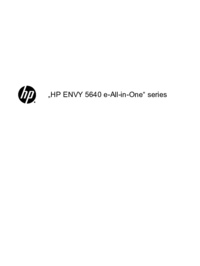
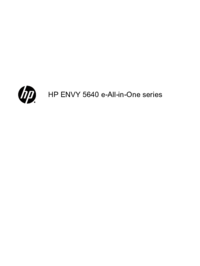





 (214 pages)
(214 pages) (80 pages)
(80 pages) (140 pages)
(140 pages) (140 pages)
(140 pages) (142 pages)
(142 pages) (87 pages)
(87 pages) (108 pages)
(108 pages)







Comments to this Manuals